音楽を追加する。
音楽はビデオの大切な要素です。伝えたいストーリーやトピックを引き立たせる音楽を追加することで、ビデオを効果的に演出できます。Clipsにはサウンドトラックが豊富に用意されており、ビデオに合わせて自動的に長さが調整されます。

音楽はビデオの大切な要素です。伝えたいストーリーやトピックを引き立たせる音楽を追加することで、ビデオを効果的に演出できます。Clipsにはサウンドトラックが豊富に用意されており、ビデオに合わせて自動的に長さが調整されます。
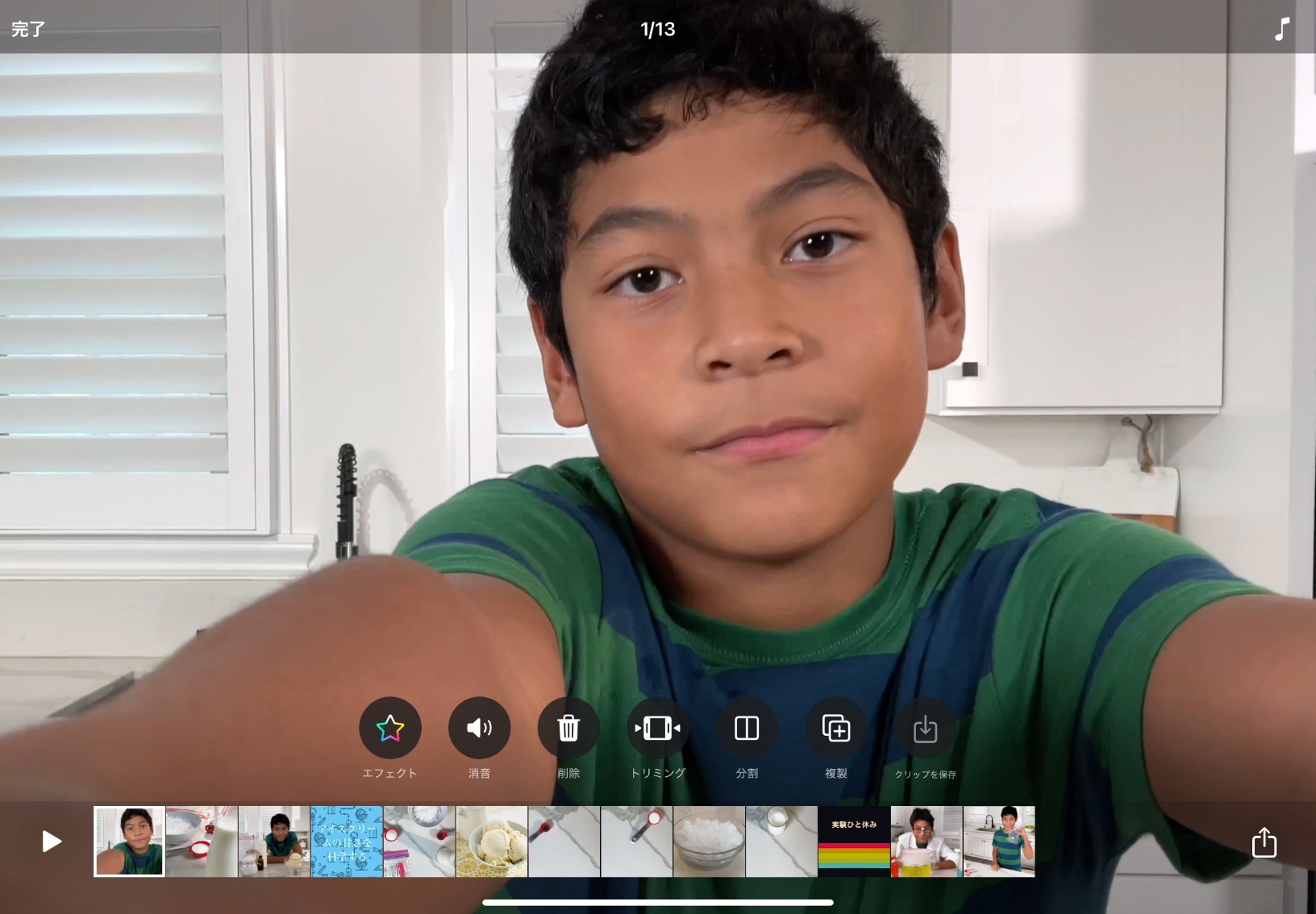
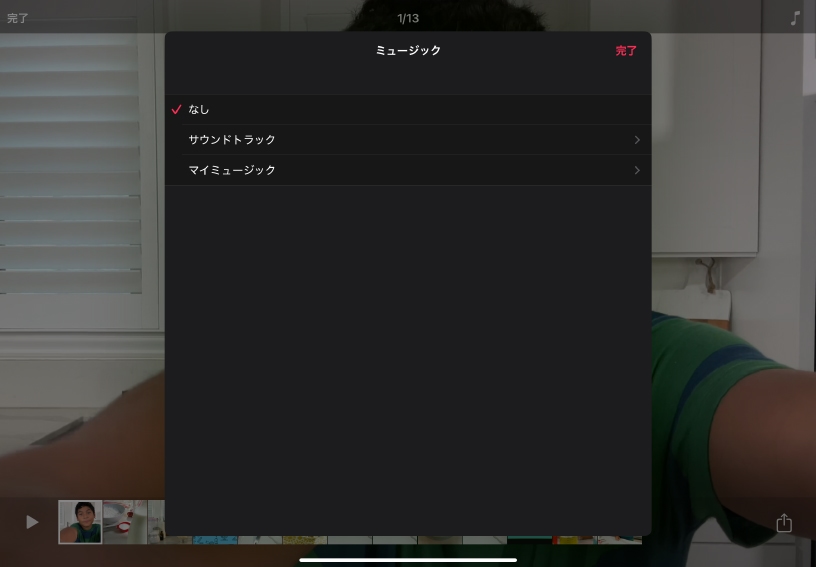
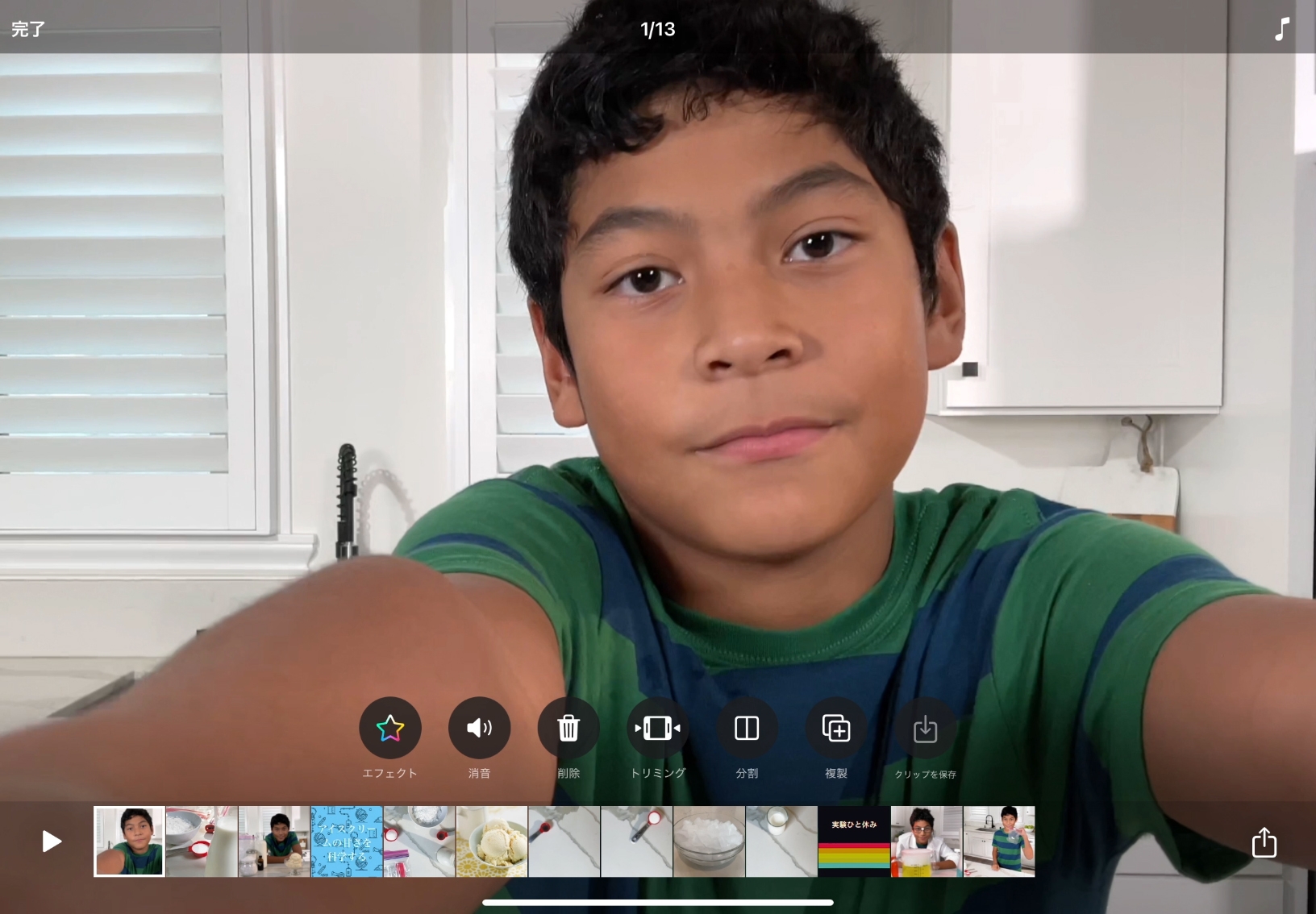

サウンドトラックを追加します。ミュージックボタン![]() をタップしてから「サウンドトラック」をタップして、いずれかのサウンドトラックを選択すると、曲の一部が再生されます。使いたい曲が見つかったら、ミュージックに戻るボタン
をタップしてから「サウンドトラック」をタップして、いずれかのサウンドトラックを選択すると、曲の一部が再生されます。使いたい曲が見つかったら、ミュージックに戻るボタン![]() をタップし、右上にある「完了」をタップします。続けて、再生ボタン
をタップし、右上にある「完了」をタップします。続けて、再生ボタン![]() をタップします。
をタップします。
ライブラリから曲を追加します。ミュージックボタン![]() をタップし、「マイミュージック」をタップしてから、曲をタップして選択します。「完了」をタップして、再生ボタン
をタップし、「マイミュージック」をタップしてから、曲をタップして選択します。「完了」をタップして、再生ボタン![]() をタップします。
をタップします。
音楽を削除します。ミュージックボタン![]() をタップし、「なし」を選択して、「完了」をタップします。
をタップし、「なし」を選択して、「完了」をタップします。
クリップを消音してみましょう。消音したいクリップを選択し、消音ボタン![]() をタップします。クリップに複数のオーディオが追加されている場合は、どのオーディオを消音するか選ぶことができます。
をタップします。クリップに複数のオーディオが追加されている場合は、どのオーディオを消音するか選ぶことができます。
手順などを解説するビデオを作る際は、ビデオの最初のクリップを録画した段階でサウンドトラックを選んでみてください。ビデオにクリップを追加していく中で、ビデオの流れをより良いテンポにするために、選択したサウンドトラックが役立ちます。
曲や詩、スピーチについてのビデオを作成してみましょう。使用が許可されている音源を探して、ライブラリに追加します。Clipsでビデオにその音源を設定したら、その音源についての情報を伝えるビデオクリップや写真を追加しましょう。テキストラベルやステッカーを使って、音源に使われている言葉やサウンドを表現してみてください。
ビデオにぴったりの自作の曲やサウンドがあれば、iOSまたはiPadOSのためのGarageBandからClipsに読み込むことができます。ほかのアプリから曲やサウンドを読み込むことも可能です。AirDropを使ってMacから読み込むこともできます。
ほかのアプリからClipsにサウンドトラックを読み込む方法について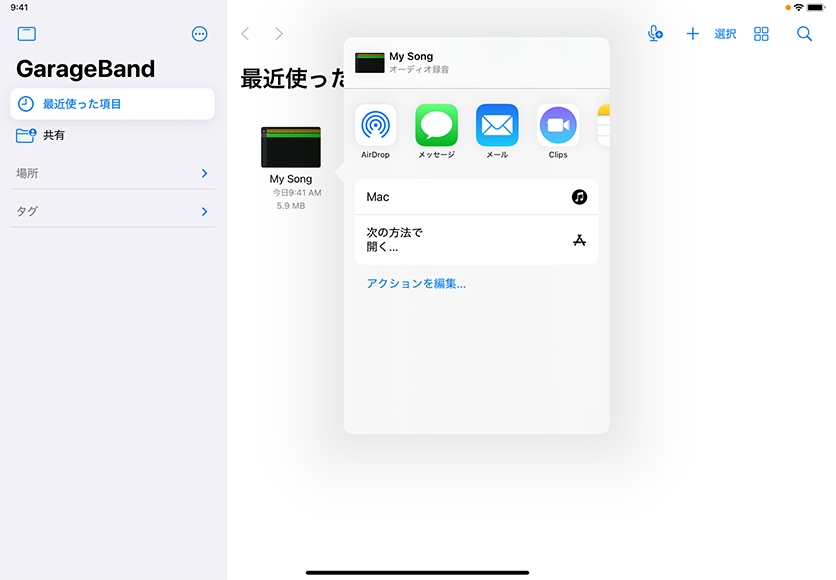
Apple Education Communityのこのページへのリンクがクリップボードにコピーされました。